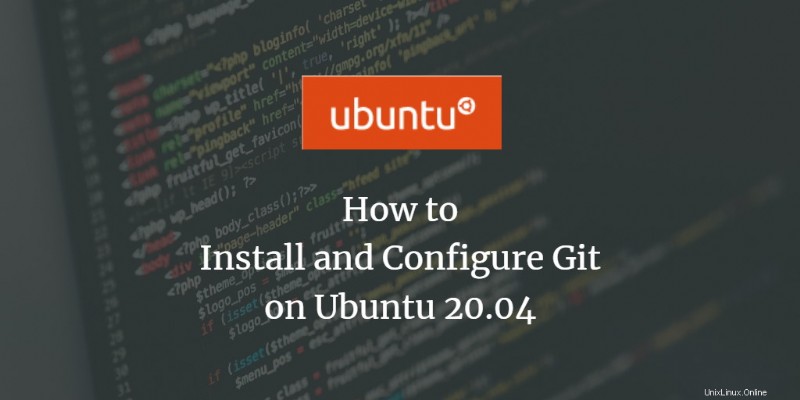
Git ist ein weit verbreitetes OpenSource-Versionskontrollsystem für die Softwareentwicklung. Es wurde ursprünglich von Linus Torvalds entwickelt und ist z.B. Wird verwendet, um den Quellcode des Linux-Kernels zu verwalten. Jede Art von Softwareprojekt kann mit GIT effektiv gehandhabt werden, oft in Verbindung mit dem kostenlosen GIT-Hosting-Service GitHub.
In diesem Artikel erfahren Sie, wie Sie Git unter Ubuntu 20.04 über die Befehlszeile installieren und konfigurieren.
Git auf Ubuntu 20.04 installieren
In diesem Handbuch werden wir GIT mit den offiziellen Ubuntu-Paketen installieren. Die Installationsschritte werden auf der Linux-Befehlszeile, dem Terminal, ausgeführt.
Schritt 01:Pakete aktualisieren
Zunächst müssen Sie mit Strg+Alt+T ein Terminal öffnen Tasten von der Tastatur aktualisieren und aktualisieren Sie dann die apt-Paketlisten.
Führen Sie den folgenden unten aufgeführten Befehl zum Aktualisieren von APT aus:
$ sudo apt update
Geben Sie dann Ihr Passwort ein, wie Sie im folgenden Screenshot sehen können.
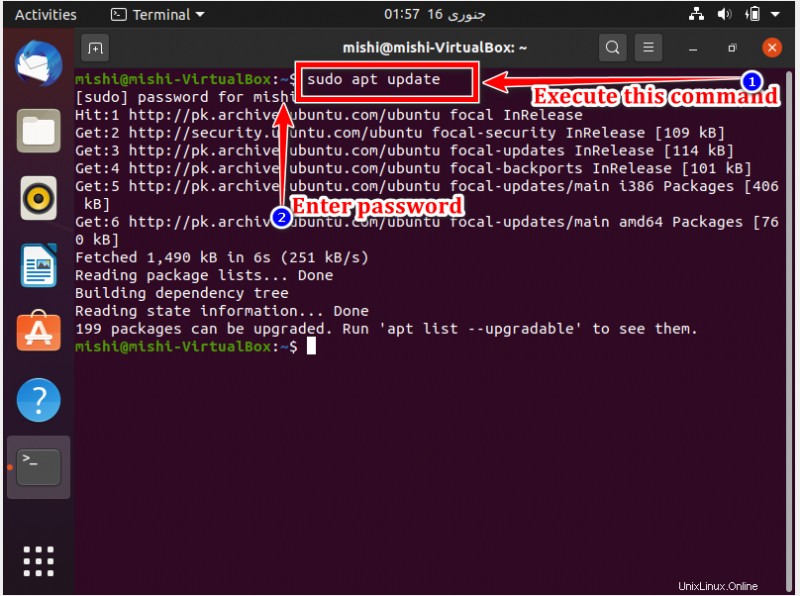
Führen Sie den folgenden unten erwähnten Befehl für das Upgrade von apt aus:
$ sudo apt upgrade
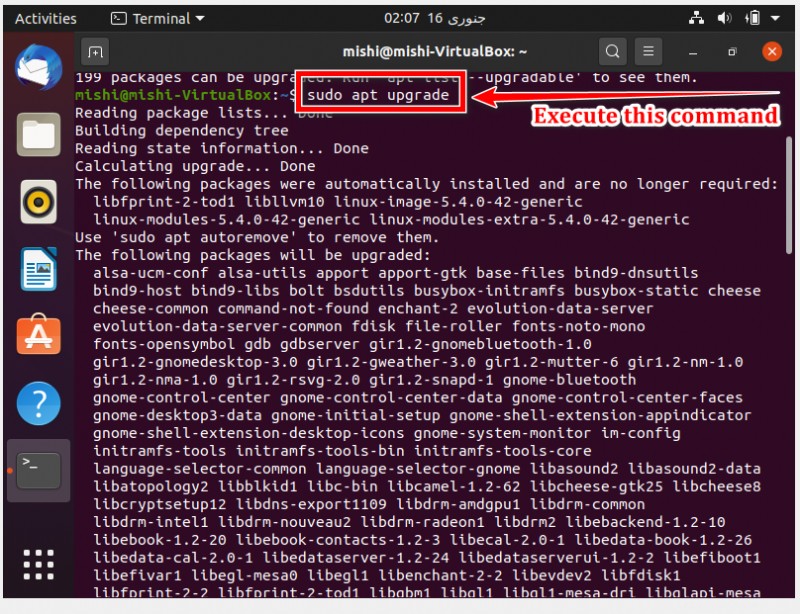
Bevor das Upgrade beginnt, fragt das System, ob Sie fortfahren möchten, dann müssen Sie „y“ für „Ja“ drücken.
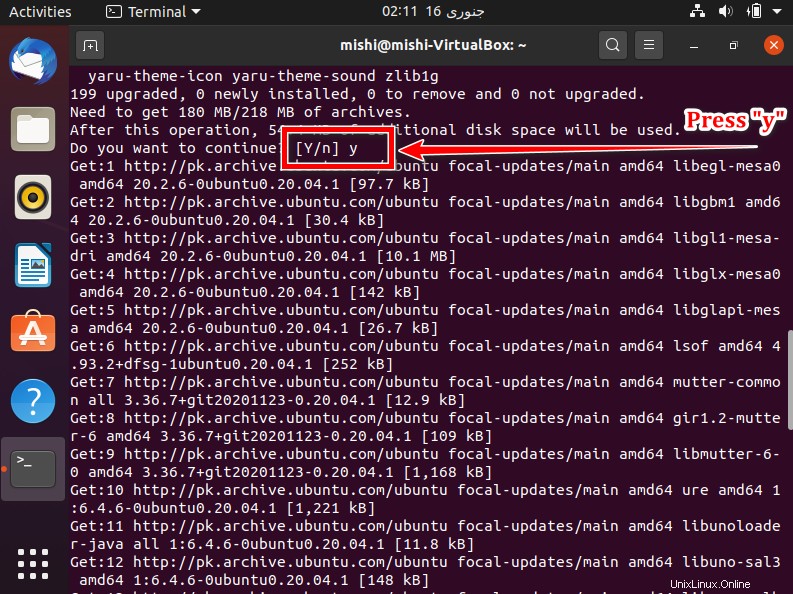
Schritt 2:GIT installieren
Das Git-Dienstprogrammpaket ist in den Softwarequellen von Ubuntu verfügbar, die von APT installiert werden können. Durch einfaches Eintippen des folgenden Befehls kann Git installiert werden.
$ sudo apt install git
Git möchte, dass sudo-Rechte installiert werden, geben Sie das Passwort ein und drücken Sie dann „y“, um die Installation fortzusetzen.
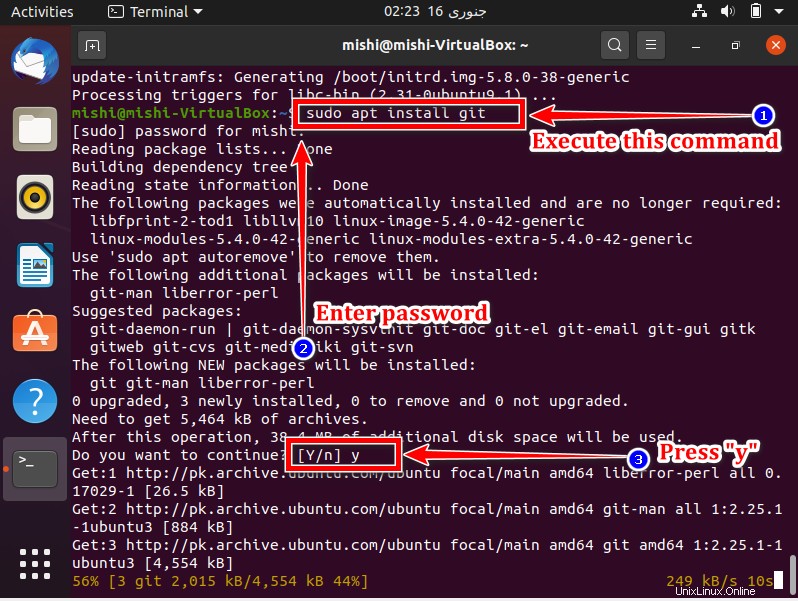
Schritt 3:Installierte GIT-Version prüfen
Wenn Git installiert wird, können Sie die Verifizierung mit dem folgenden Befehl im Screenshot überprüfen.
$ git --version
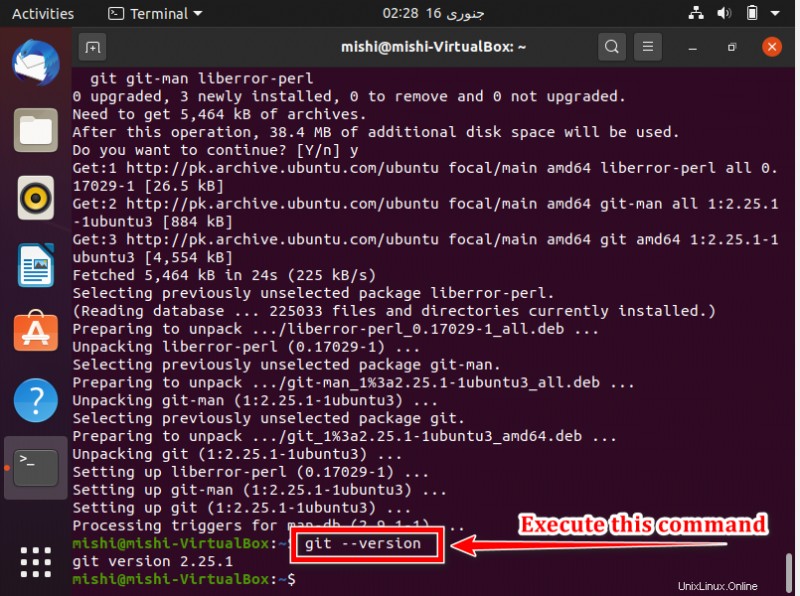
Git konfigurieren
Git kann über das Terminal oder das Befehlszeilenfenster konfiguriert werden. Es benötigt einen Benutzernamen, der als Bindungsname fungiert, und eine E-Mail-Adresse.
Schritt 1:GIT konfigurieren
Verwenden Sie den folgenden Befehl, um einen Benutzernamen festzulegen, und tauschen Sie den Inhalt in „Mahwish Aslam“ mit Ihrem Namen aus.
$ git config –global user.name “Mahwish Aslam”

Schritt 2:
Führen Sie diesen Befehl aus, um eine E-Mail-Adresse festzulegen, und tauschen Sie den Inhalt in „[email protected]“ mit Ihrer Benutzer-E-Mail-Adresse aus.
$ git config –global user.email [email protected]

Schritt 3:Überprüfen Sie die GIT-Einstellungen
Der folgende Befehl listet die Änderungen auf, die an der Git-Konfigurationsdatei vorgenommen wurden, wie im Screenshot gezeigt.
$ git config --list

Schritt 4 (optional):GIT-Konfiguration
Wenn Sie die Einstellungen bearbeiten möchten, können Sie diese jederzeit mit dem folgenden Befehl ändern:
$ git config
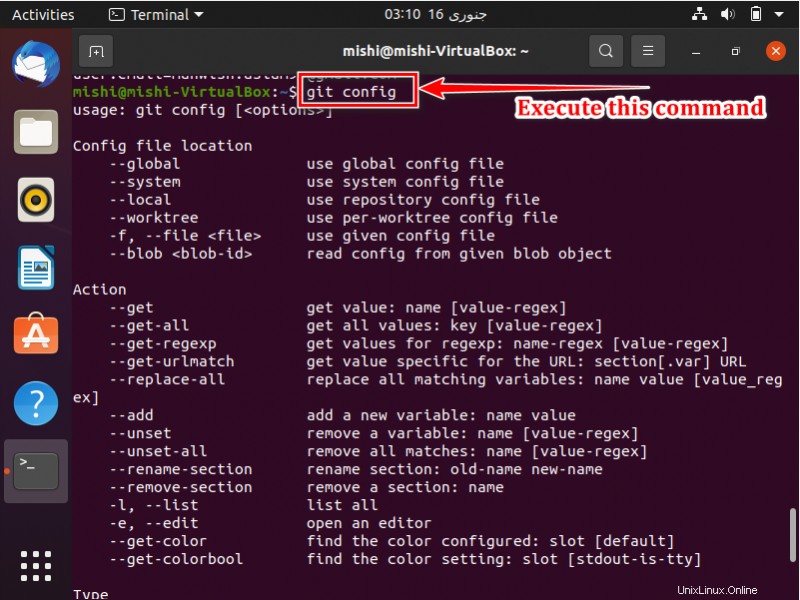
Schlussfolgerung
Git ist unter Ubuntu 20.04 sehr einfach zu installieren, Sie benötigen nur vier Befehle, um es zu installieren und zu konfigurieren. Sie brauchen nur einen APT-Befehl, um die stabile Version aus dem Ubuntu-Repository zu installieren.